Oppdatert april 2024: Slutt å få feilmeldinger og senk systemet med optimaliseringsverktøyet vårt. Få den nå på denne koblingen
- Last ned og installer reparasjonsverktøyet her.
- La den skanne datamaskinen din.
- Verktøyet vil da fiks datamaskinen din.
Eksterne brukere kan koble seg til Windows 10-datamaskinen sin gjennom Eksternt skrivebordstjenester (RDP) som kjører på Pro- og Enterprise-utgaver (men ikke Hjemme / Enkelt språk). Antallet samtidige RDP-økter er imidlertid begrenset: bare en ekstern bruker kan jobbe om gangen. Hvis du prøver å åpne en andre RDP-økt, vises en advarsel som ber deg om å logge ut av den første brukerøkten.
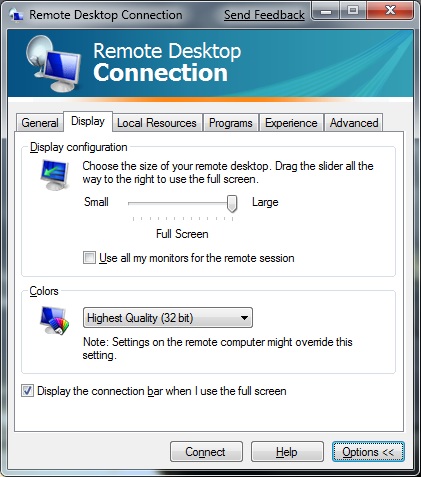
La oss se på hovedbegrensningene ved bruk av Remote Desktop Service på Windows 10 (og alle tidligere versjoner av Windows):
- RDP-tilgangsfunksjonen støttes bare i høyere utgaver av Windows (Professional og Enterprise). I Hjem-utgavene av Windows 10 er innkommende tilkoblinger fra det eksterne skrivebordet ikke tillatt i det hele tatt (du kan bare løse dette problemet med RDP Wrapping Library).
- Bare en samtidig RDP-tilkobling støttes. Hvis du prøver å åpne en andre RDP-økt, blir brukeren bedt om å lukke den eksisterende tilkoblingen.
- Hvis en bruker jobber på datamaskinens (lokale) konsoll, avsluttes konsolløkten når du prøver å opprette en ny ekstern RDP-forbindelse. En ekstern RDP-økt vil også bli avsluttet med makt hvis brukeren prøver å koble til lokalt.
Feilmeldingen er som følger
En annen bruker er logget på. Hvis du fortsetter, kobles de fra. Vil du logge deg på noen måte?
Tillat flere RDP-økter

- Koble til serveren der eksterne stasjonære tjenester er installert.
- Åpne startskjermen (trykk Windows-tasten) og skriv inn og åpne gpedit.msc.
- Gå til datamaskinkonfigurasjon> Administrative maler> Windows-komponenter> Tjenester for eksternt skrivebord> Ekstern skrivebordssesjonshjem> Tilkoblinger.
- Angi brukere for Begrensning av eksterne skrivebordstjenester til en enkelt sesjonsinnstilling for eksternt skrivebordstjeneste til Deaktivert.
- Dobbeltklikk Begrens antall tilkoblinger, og angi maksimalt antall RD-tilkoblinger som er tillatt til 999999.
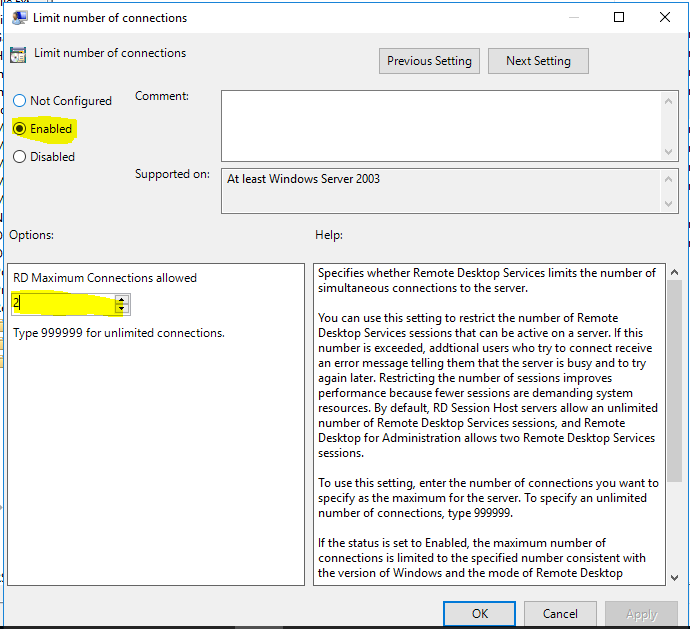
Oppdatering fra april 2024:
Du kan nå forhindre PC -problemer ved å bruke dette verktøyet, for eksempel å beskytte deg mot tap av filer og skadelig programvare. I tillegg er det en fin måte å optimalisere datamaskinen for maksimal ytelse. Programmet fikser vanlige feil som kan oppstå på Windows -systemer uten problemer - du trenger ikke timer med feilsøking når du har den perfekte løsningen på fingertuppene:
- Trinn 1: Last ned PC Repair & Optimizer Tool (Windows 10, 8, 7, XP, Vista - Microsoft Gold-sertifisert).
- Trinn 2: Klikk på "start Scan"For å finne Windows-registerproblemer som kan forårsake PC-problemer.
- Trinn 3: Klikk på "Reparer alle"For å fikse alle problemer.
Bruk Server Manager til å angi lisensmodus for eksternt skrivebord for RDS-distribusjon av Windows Server 2012.
Administrasjon av eksterne stasjonære tjenester er fullt integrert med Server Manager for Windows Server 2012, men å innstille RDS-lisensmodus er ikke åpenbart ved første øyekast.
- Åpne Server Manager.
- Gå til navigasjonsruten for Remote Desktop Services.
- Velg Oversikt gren.
- I Endre distribusjonsegenskaper velger du Endre distribusjonsegenskaper fra Oppgaver-menyen.
- Velg RD-lisenssiden i dialogboksen som vises.
- Spesifiser lisensmodus og lisensserver, og klikk OK.
konklusjonen
Under normale forhold begrenser Windows 10 antall brukere som kan logge på med en ekstern desktopforbindelse. Hvis en annen bruker prøver å logge på mens en tilkobling til eksternt skrivebord allerede eksisterer, mottar den nye brukeren en feilmelding.
Ekspert Tips: Dette reparasjonsverktøyet skanner depotene og erstatter korrupte eller manglende filer hvis ingen av disse metodene har fungert. Det fungerer bra i de fleste tilfeller der problemet skyldes systemkorrupsjon. Dette verktøyet vil også optimere systemet ditt for å maksimere ytelsen. Den kan lastes ned av Klikk her

CCNA, Webutvikler, PC Feilsøking
Jeg er en datamaskinentusiast og en praktiserende IT-profesjonell. Jeg har mange års erfaring bak meg i dataprogrammering, feilsøking og reparasjon av maskinvare. Jeg er spesialisert på webutvikling og database design. Jeg har også en CCNA-sertifisering for nettverksdesign og feilsøking.

